Nox App Player – это популярный эмулятор для запуска приложений, которые изначально выпущены для Android-устройств. Он работает довольно стабильно и подходит даже для старых ПК. Но все же время от времени пользователи сталкиваются с разного рода сбоями. Поэтому сегодня мы поговорим о том, что скрывается за надписью Unfortunately, Nox Launcher has stopped. Также в процессе повествования рассмотрим причины неполадки и методы их решения.
В чем причина возникновения ошибки
Такая надпись появляется в Ноксе во время запуска приложения и говорит о том, что графическая оболочка эмулятора прекратила свое функционирование, а сама программа закрылась. Если такая проблема была разовая, то достаточно перезагрузки ПО, однако постоянные неполадки заставляют задуматься.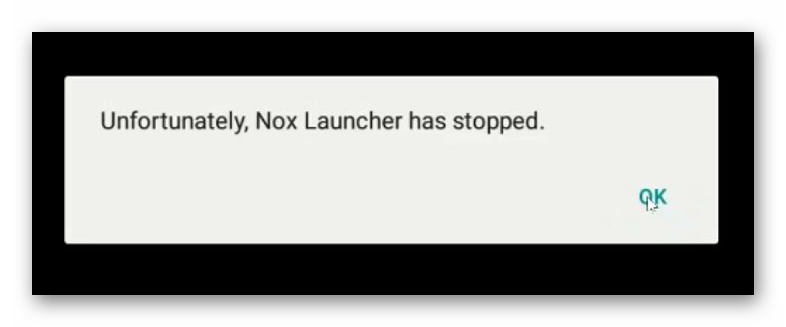
К счастью, все достаточно банально. Ошибка возникает исключительно в старых версиях Нокса. Соответственно, после обновления эмулятора эта неполадка исчезнет. Давайте разберемся с этой процедурой. Она включает в себя два шага.
Удаление старой версии
Для начала важно удалить нерабочую сборку. Для претворения задуманного в жизнь:
- Запускаем ПК и активируем браузер.
- Переходим на официальный сайт утилиты CCleaner.
- Скачиваем дистрибутив.
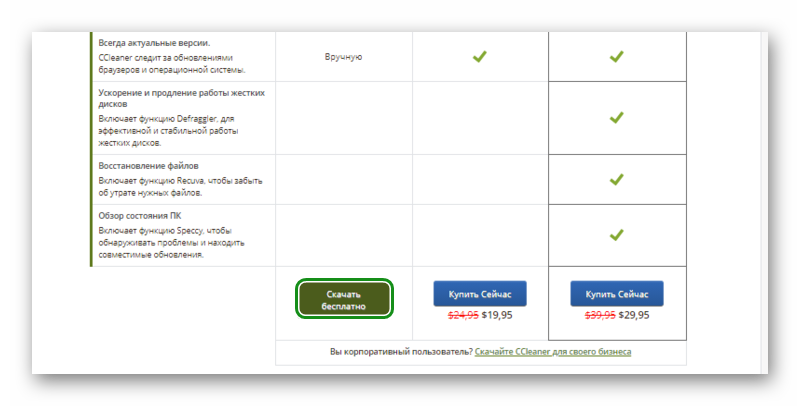
- Открываем его и выполняем установку, следуя подсказкам на экране.
- В конце запускаем программу.
- Переходим ко вкладке «Инструменты».
- Ждем, пока не отобразится список установленных на компьютере программ.
- Пролистываем страничку до нахождения NoxPlayer.
- Выделяем графу ЛКМ и активируем синюю кнопку «Деинсталляция» в правой части пользовательского интерфейса.
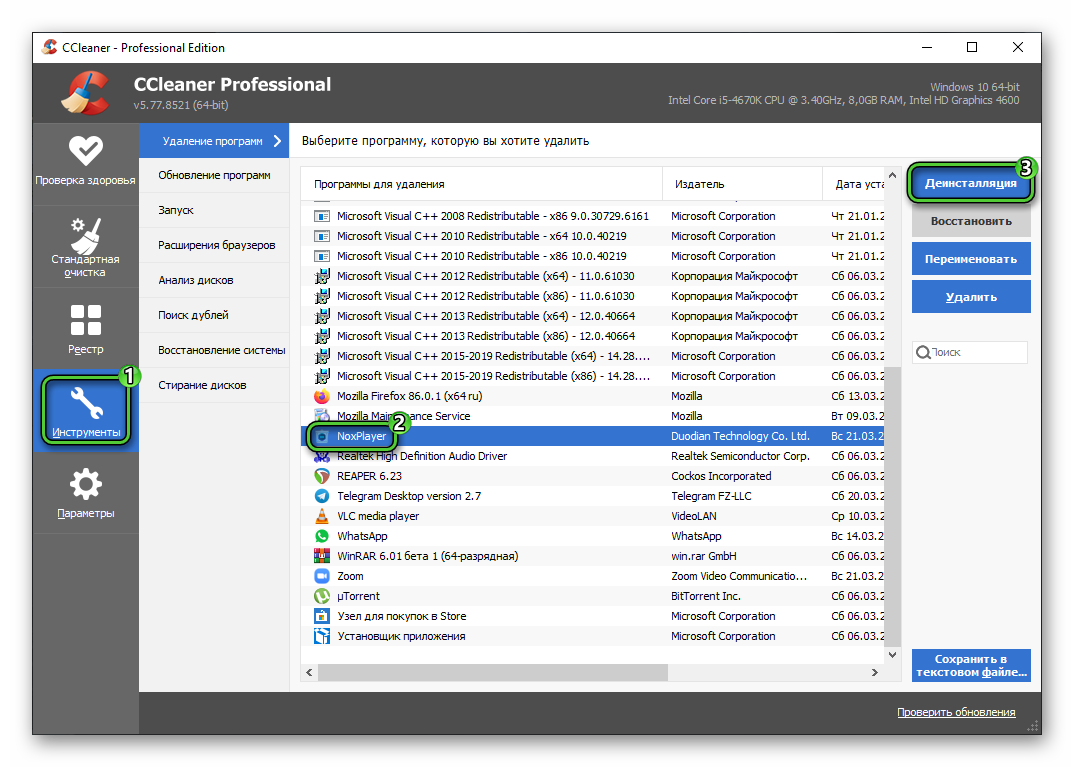
- В открывшемся окне ставим галочку напротив пункта «Удалить Nox App Player» и «Удалить также файлы журналов и связанные с ними данные».
Остается перезагрузить ПК, тогда можно приступать к повторной установке эмулятора.
Повторная установка
Процедура мало чем отличается от аналогов, однако есть несколько особенностей. Для претворения задуманного в жизнь:
- В браузере на компьютере переходим на официальный сайт Нокса.
- Кликаем по кнопке «Скачать» напротив последней версии эмулятора.
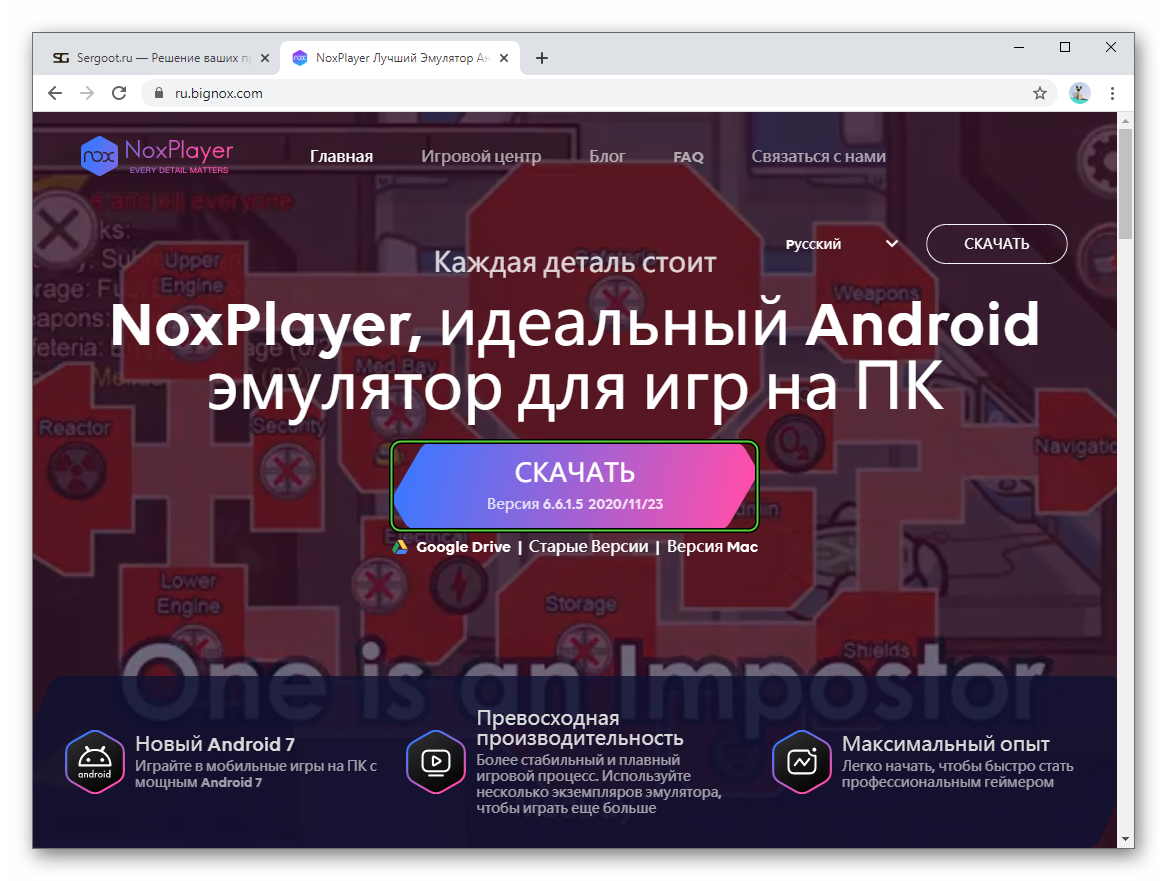
- Сохраняем файл nox_setup_xxx_full_intl.exe, где xxx – номер версии.
- Дожидаемся его загрузки и запускаем.
- В открывшемся окне кликаем по кнопке «Настроить» в правом нижнем углу графической оболочки.
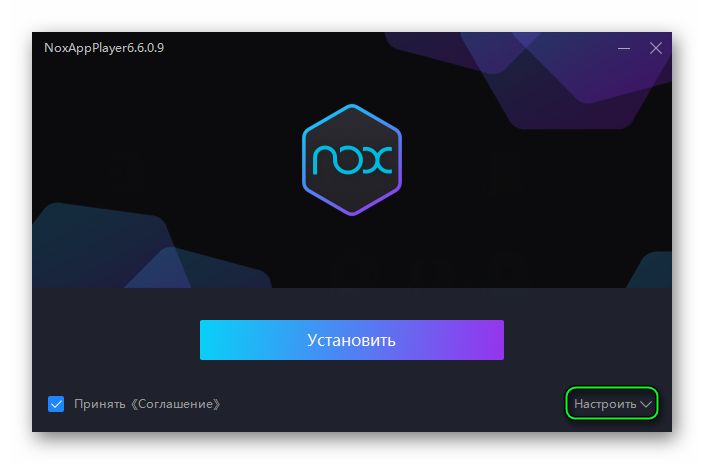
- Прописываем путь для распаковки системных данных.
- Подтверждаем серьезность намерений кнопкой «Установить».
- Отклоняем любые сторонние предложения.
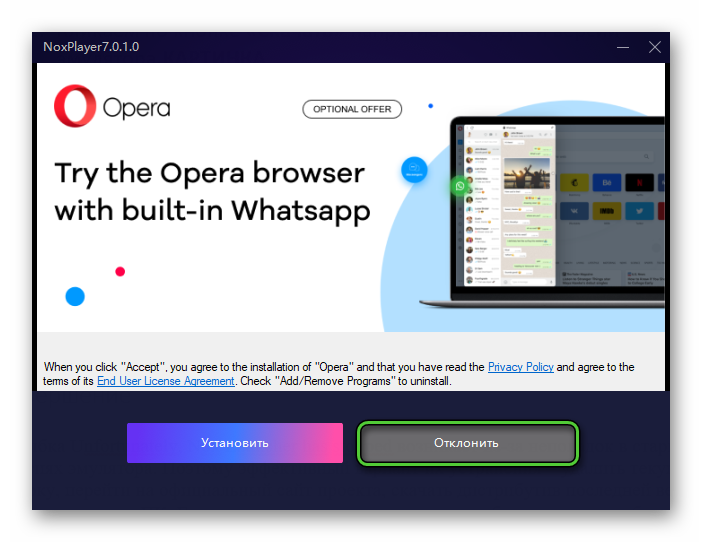
- Ждем завершения процедуры.
На рабочем столе автоматически появится иконка нового приложения. Остается проверить его работоспособность.
Завершение
Ошибка Unfortunately, Nox Launcher has stopped возникает из-за неполадок в старых версиях эмулятора. Поэтому эффективный вариант их устранения – удалить текущую сборку, перейти на официальный сайт проекта, скачать дистрибутив последней версии, и установить ее на ПК. Если и это не помогло, рекомендуем обратиться в службу поддержки проекта.
В статье представлена исчерпывающая информация по теме, так что вам, дорогие читатели, остается использовать полученные знания на практике. Пробуйте, и у вас все обязательно получится!








